你的 iPhone 有一個致命的安全漏洞 - 如何立即修復它

最近有更改過密碼嗎?刪除舊的以防止它們被惡意使用
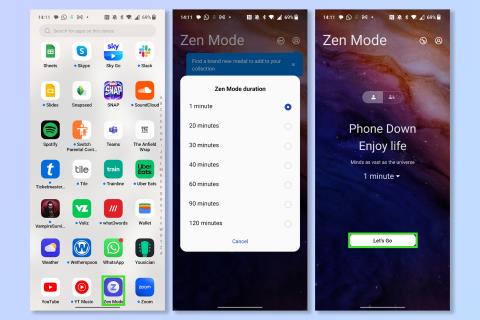
Android 的偉大之處在於它的可定制性很強。OnePlus 的 Oxygen 操作系統安裝在一些最好的 Android 手機上,雖然與標準 Android 非常相似,但最好的 OnePlus 手機及其 Oxygen 操作系統確實有一些值得使用的巧妙的小隱藏功能。
無論您擁有閃亮的新款OnePlus 11還是舊型號,這些功能都將幫助您充分利用 OnePlus 手機,而且也易於使用。如果您可以通過手機獲得更多信息,為什麼不呢?正如 OnePlus 所說,永不安定。
7 個你必須嘗試的隱藏 OnePlus 功能
1.禪宗模式
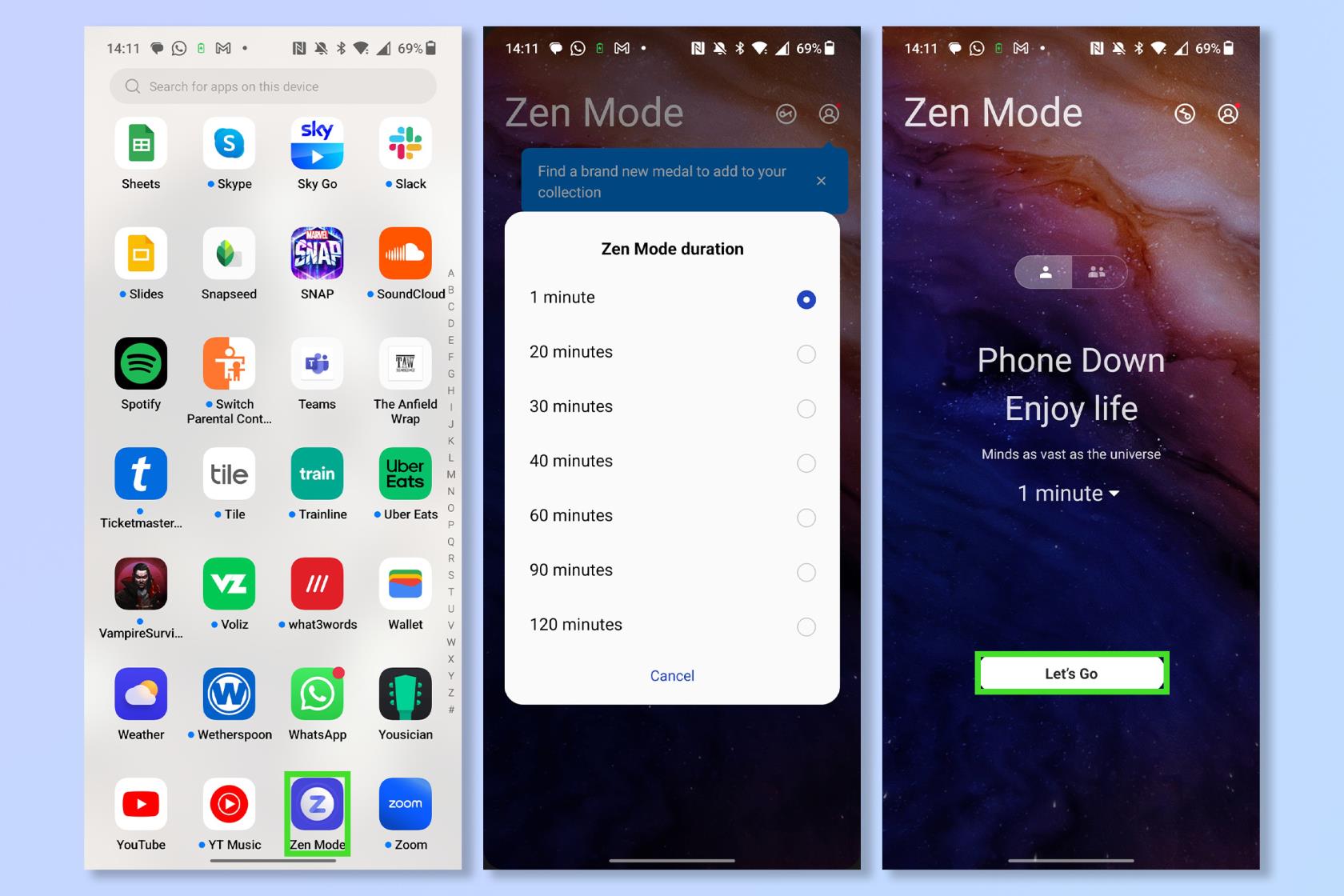
(圖片來源:©未來)
現代生活非常忙碌,有時會讓人感覺想要從一個屏幕轉到另一個屏幕。當您需要離開並且無法乘坐飛機前往偏遠地區時,請嘗試啟用 Zen 模式。此功能會將您的手機設置為休眠狀態一段時間(您選擇)。撥打電話和攝像頭等基本功能仍然可以使用,但您不必擔心社交媒體應用程序和消息等內容的干擾。終於平安了
要啟用 Zen 模式,請點擊 Zen 模式應用程序,然後設置 計時器並點擊 Let's Go。
注意:您無法取消 Zen 模式,因此請確保您有時間使用它。
2.一加架子
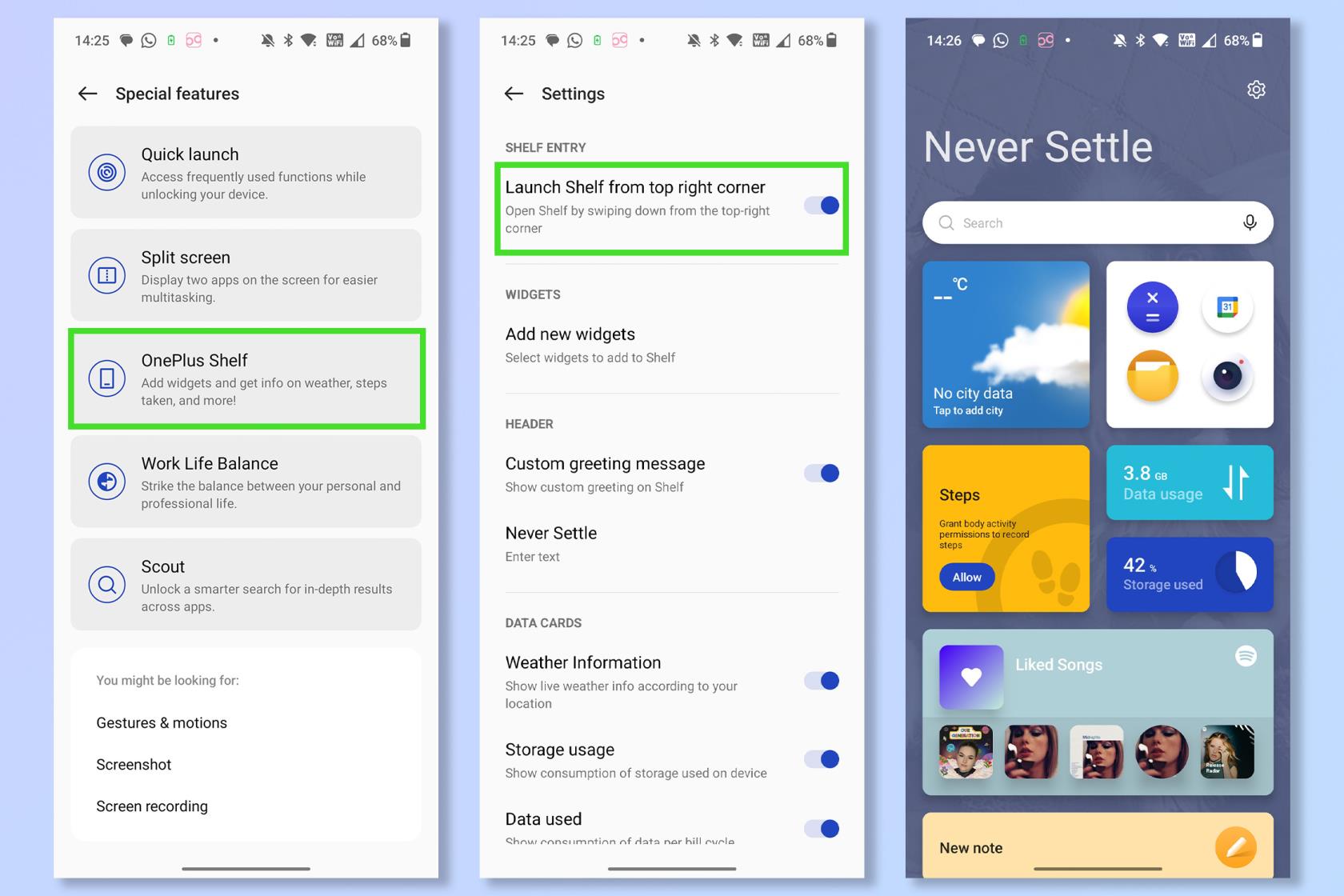
(圖片來源:©未來)
Android 手機上的快速設置和通知欄菜單是標誌性的,但 OnePlus 有自己的版本可以與之配合使用。從右上角向下滑動即可拉起 OnePlus 架子。在這裡您可以設置一個全新的小部件頁面,您可以隨時立即訪問。
要啟用 OnePlus 功能架,請打開 “設置”應用程序並點擊 “特殊功能”。然後點擊 OnePlus Shelf並從右上角切換 啟動架。
3. 工作和生活模式
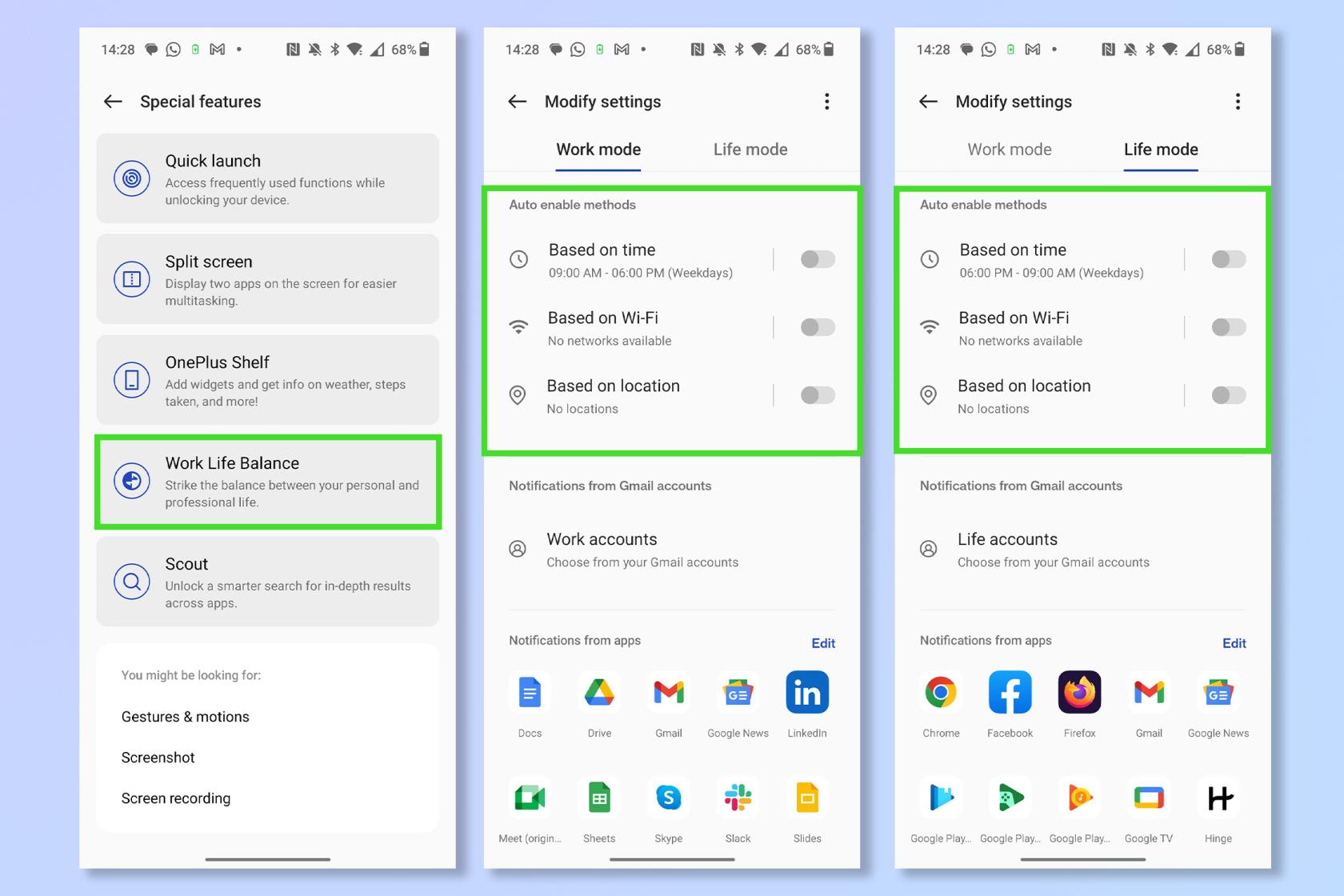
(圖片來源:©未來)
提高工作效率的另一個好方法是啟用工作模式和生活模式,特別是當您在工作和個人生活中使用同一部手機時。啟用工作模式後,您將僅收到來自指定“工作”應用程序的通知,反之亦然。您可以根據一天中的時間、Wi-Fi 可用性甚至地理位置將生活和工作模式設置為關閉或打開。
要打開工作和生活模式,請打開“設置”應用程序,點擊“特殊功能”,然後選擇“工作與生活平衡”。然後選擇 工作模式 和生活模式何時激活。
4.深色模式的選擇
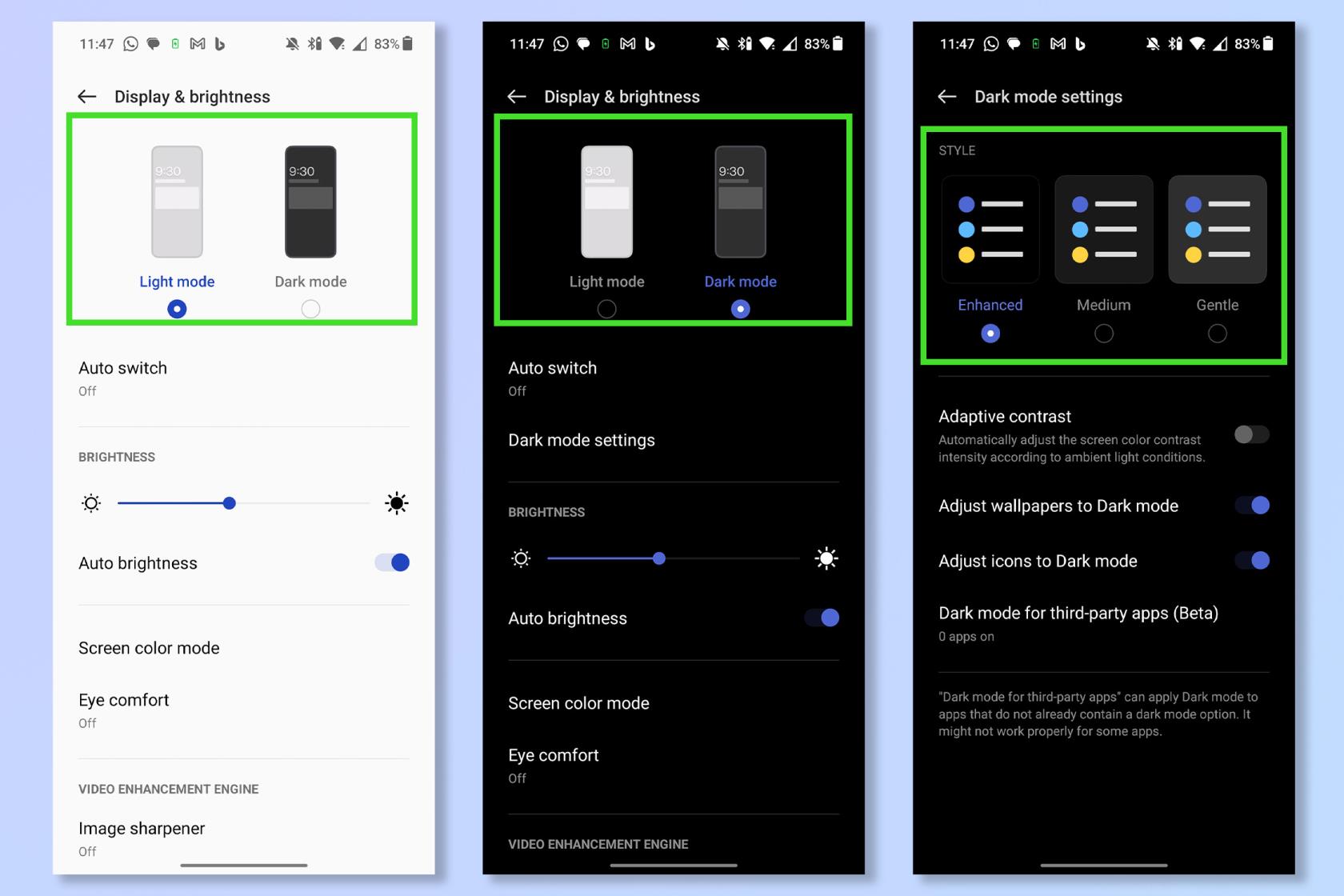
(圖片來源:©未來)
對於某些人來說,黑暗模式是一種生活方式。這些人會很高興知道 OnePlus 手機實際上具有三種不同的黑暗模式變化。增強、中等和柔和黑暗模式提供不同程度的黑暗,以最適合您的眼睛和周圍環境。
要選擇深色模式,請打開“設置”應用,然後點擊“顯示和亮度”。接下來,點擊深色模式,然後選擇 深色模式設置並選擇您喜歡的顏色。
5. 遊戲工具
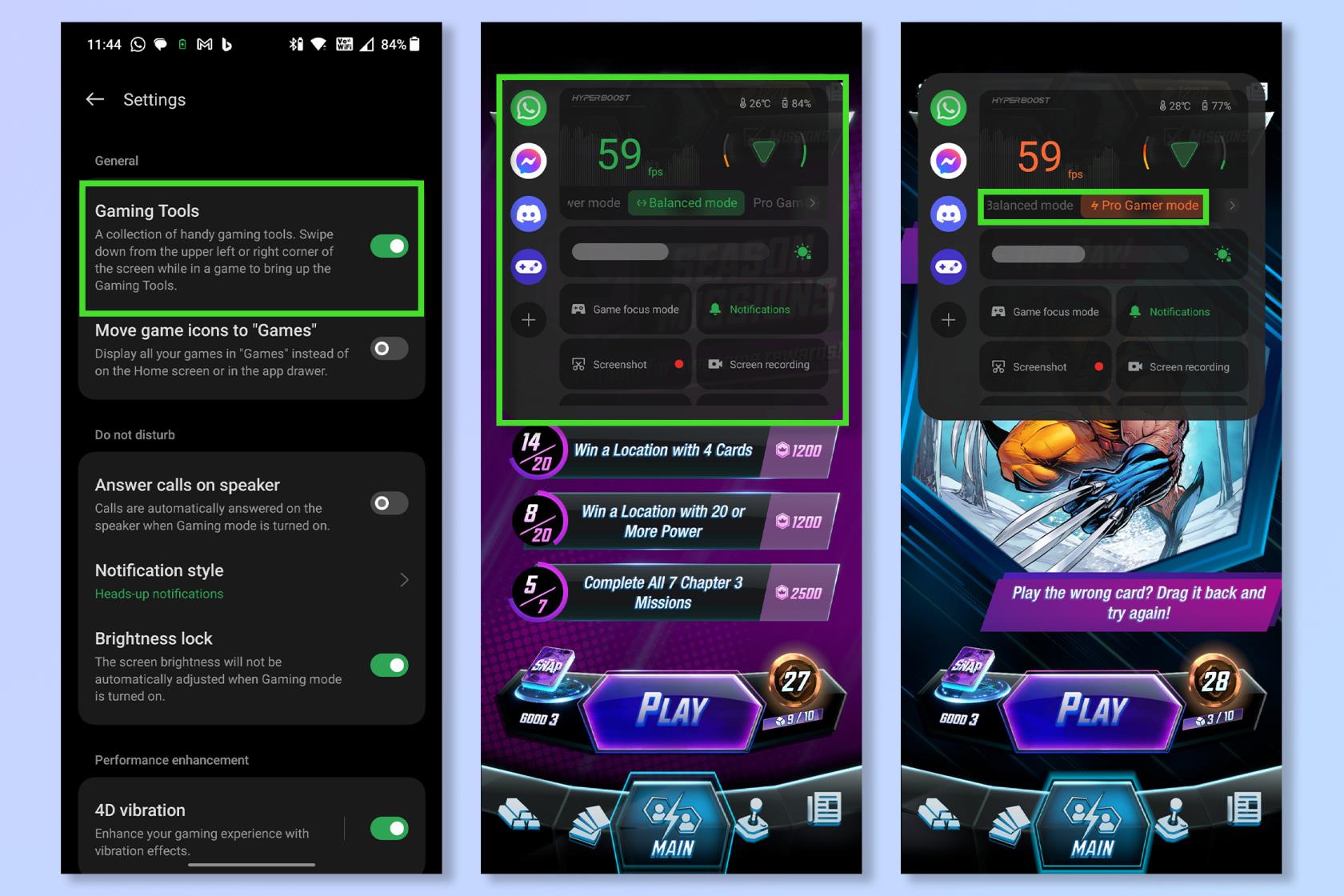
(圖片來源:©未來)
OnePlus 設備是移動遊戲的絕佳選擇,並且借助其自定義遊戲工具,您可以更輕鬆地為您喜愛的遊戲獲得最佳性能。這不僅可以讓您訪問設備的當前幀速率和溫度等關鍵信息,還可以讓您在不同的預設性能和省電模式之間快速切換。
首先,打開遊戲應用程序,然後點擊 設置並選擇 啟用 遊戲工具。 現在,只要您在遊戲中,從左上角向下滑動 即可查看設置。選擇專業玩家模式以獲得最佳性能。
6. 快速啟動
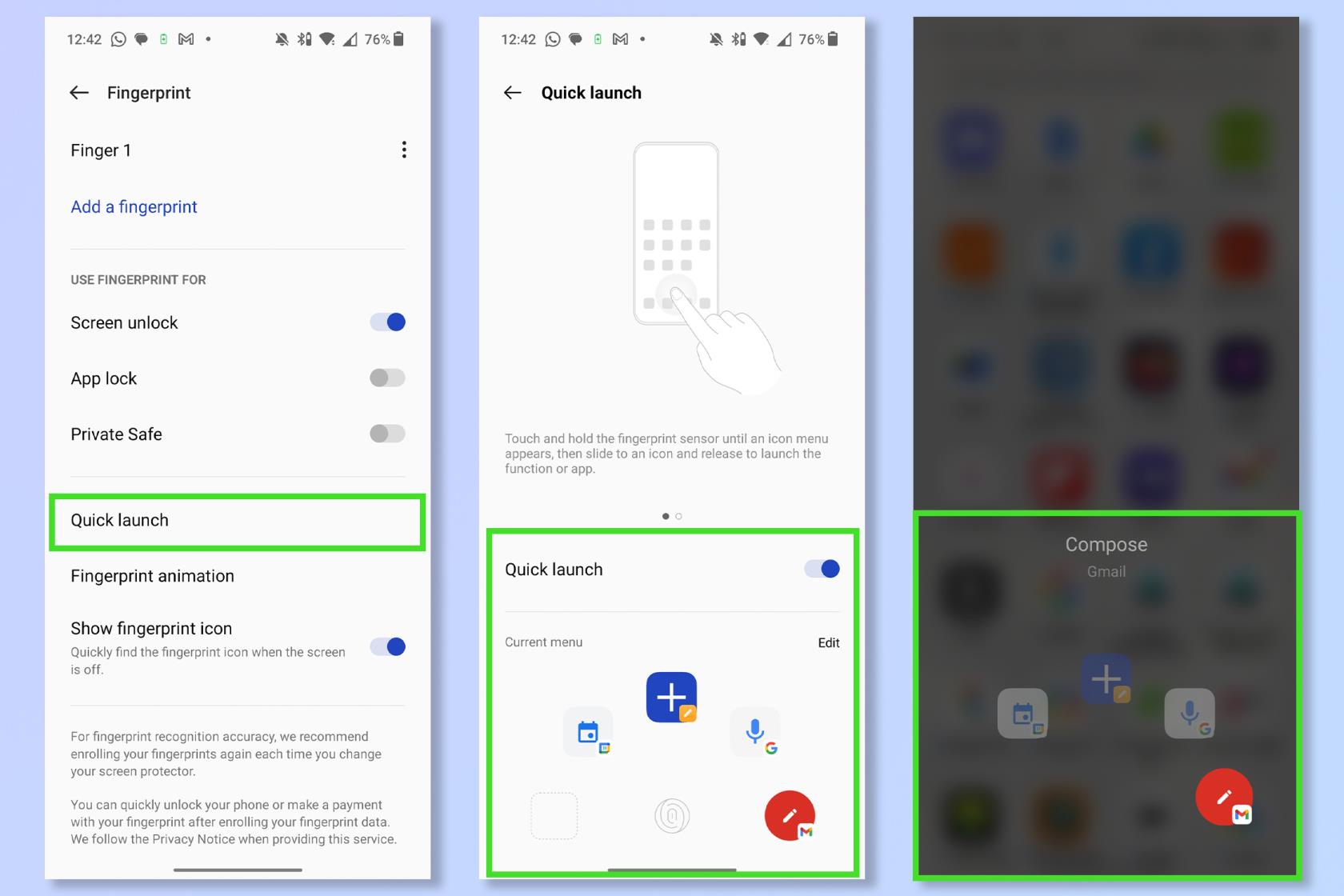
(圖片來源:©未來)
您每天解鎖手機多少次只是為了打開相同的應用程序?您可以通過將您喜愛的應用程序設置到快速啟動菜單來避免這種麻煩。這使您可以在使用指紋解鎖手機後立即打開應用程序並啟動關鍵功能。
要啟用快速啟動,請打開 “設置”應用程序,然後點擊“密碼和安全”。現在點擊指紋,選擇快速啟動,然後選擇要添加到快速啟動的功能或應用程序。
7. 偵察搜索
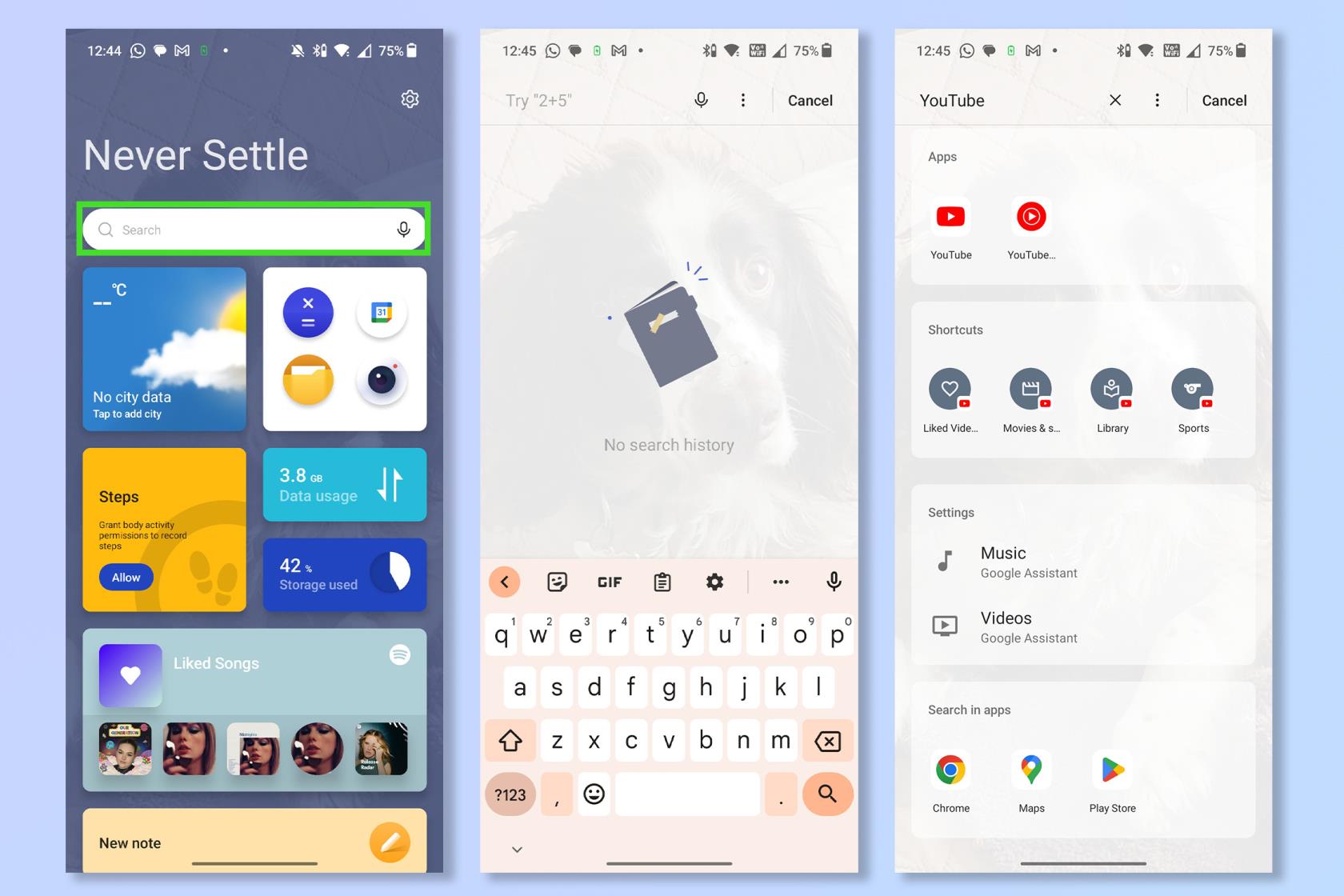
(圖片來源:©未來)
大多數手機上的內部搜索功能往往僅限於應用程序的名稱,沒有太多其他內容,但 OnePlus 的 Scout 搜索工具是一個通用搜索器,可以掃描手機上的所有內容。這非常適合查找丟失的電子郵件或下載並通過快捷方式立即執行任務。
可以從 OnePlus Shelf 訪問 Scout 搜索。只需從右上角向下滑動 並在搜索欄中輸入即可。
更多來自我們的指南
如果您正在尋找更多 Android 建議,為什麼不查看9 個 Android 相機功能,它們將幫助您拍攝更好的照片或如何將數據從 Android 傳輸到 Android。如果這些功能中的任何一個給您留下了深刻的印象,請查看最好的 OnePlus 手機。
最近有更改過密碼嗎?刪除舊的以防止它們被惡意使用
如果您不需要,請不要在每月的電話帳單上支付無限數據費用。我們可以向您展示如何了解您使用了多少數據以及如何相應地調整您的手機套餐。
心理健康問卷可以幫助您了解焦慮和憂鬱的風險
了解如何在 iPhone 上取得和自訂新的萬花筒桌布,為您的螢幕帶來色彩繽紛的新外觀
找到一款出色的拍照手機很困難,但如果您專注於一些特定的規格,則可以縮小搜尋範圍。
蘋果的 iPhone 14 系列迎來了新款 iPhone 14 Plus 機型的首次亮相。除了更大的螢幕之外,它與標準 iPhone 14 有何不同?
現在您可以鎖定高達 80% 的電量,而不是優化充電,因此請了解如何將 iPhone 的電量限制在 80%
iOS 17 為您提供了在照片應用程式中放大的快捷方式,讓您在 iPhone 上裁切影像變得更加容易。我們將在本指南中向您展示該怎麼做。
個人化音訊可根據您的周圍環境調整 AirPods 的音量。以下是如何打開它。
您現在可以透過這種方式在 iPhone 15 Pro 上錄製支援 Apple Vision Pro 的空間視頻,以便在購買或試用 Apple 新款耳機時使用。








